|
|
LAVIE Tab S(Android 4.4)でホーム画面上にWebページのショートカットを作成する方法 | ||
LAVIE Tab S(Android 4.4)でホーム画面上にWebページのショートカットを作成する方法 |
Q&A番号:017262 更新日:2016/05/10
 | LAVIE Tab S(Android 4.4)で、ホーム画面上にWebページのショートカットを作成する方法について教えてください。 |
 | 頻繁に閲覧するWebページは、ショートカットを作成しておくと、検索やURL入力をすることなく、最小限の操作で表示できるようになります。 |
頻繁に閲覧するWebページは、ショートカットを作成しておくと、検索やURL入力をすることなく、最小限の操作で表示できるようになります。
はじめに
LAVIE Tab S(Android 4.4)のブラウザでは、任意のWebページについて、ホーム画面上にショートカットアイコンを作成することができます。
頻繁に閲覧するWebページは、ショートカットアイコンを作成しておくことで、検索やURL入力の手間を省き、最小限の操作で表示できるようになります。
操作手順
LAVIE Tab S(Android 4.4)でホーム画面上にWebページのショートカットを作成するには、以下の操作手順を行ってください。
ホーム画面を開き、「ブラウザ」をタップします。
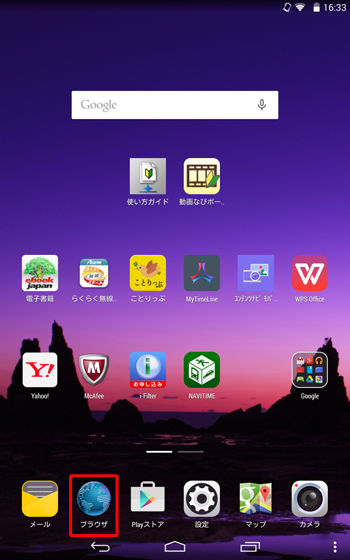
「ブラウザ」が起動したら、画面右上の「
 」をタップします。
」をタップします。
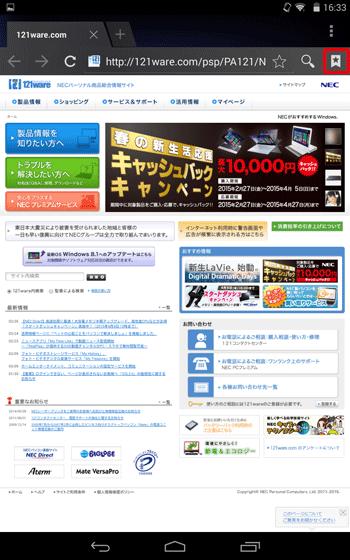
お気に入りに登録されているWebページの一覧が表示されます。
目的のタイトルを長押しし、表示された一覧から「ホームにショートカットを追加」をタップします。
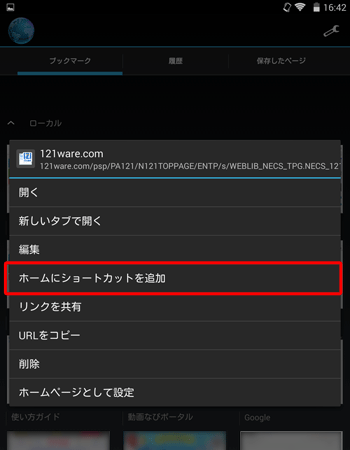
補足
Android 4.1 / 4.2では、「ホームにショートカットを追加」をタップすると、画面下部に「ショートカット「******」を作成しました」と表示されることがあります。
画面下部の「
 」を複数回タップし、ホーム画面に戻ったら、Webページのショートカットアイコンが作成されたことを確認します。
」を複数回タップし、ホーム画面に戻ったら、Webページのショートカットアイコンが作成されたことを確認します。
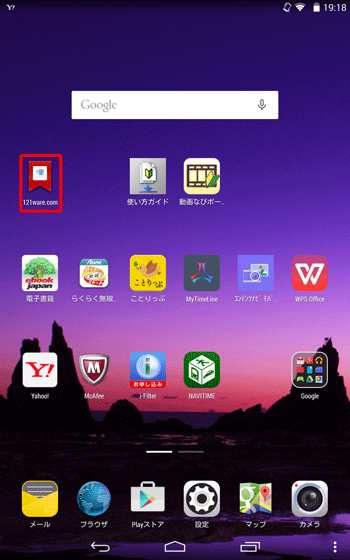
補足
作成したWebページのショートカットをタップすると、「アプリケーションを選択」という画面が表示されることがあります。これは、Webページの閲覧に対応するアプリが複数インストールされている場合に表示されます。
任意のアプリをタップし、「常時」または「1回のみ」のいずれかをタップすると、選択したアプリでWebページが表示されます。
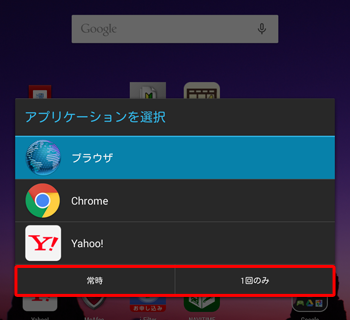
以上で操作完了です。
対象製品
PC-TS708T1W / PC-TS508T1W
関連情報
このQ&Aに出てきた用語
|
|
|


 LAVIE Tab(Android)でホーム画面上にWebページのショートカットを作成する方法
LAVIE Tab(Android)でホーム画面上にWebページのショートカットを作成する方法








